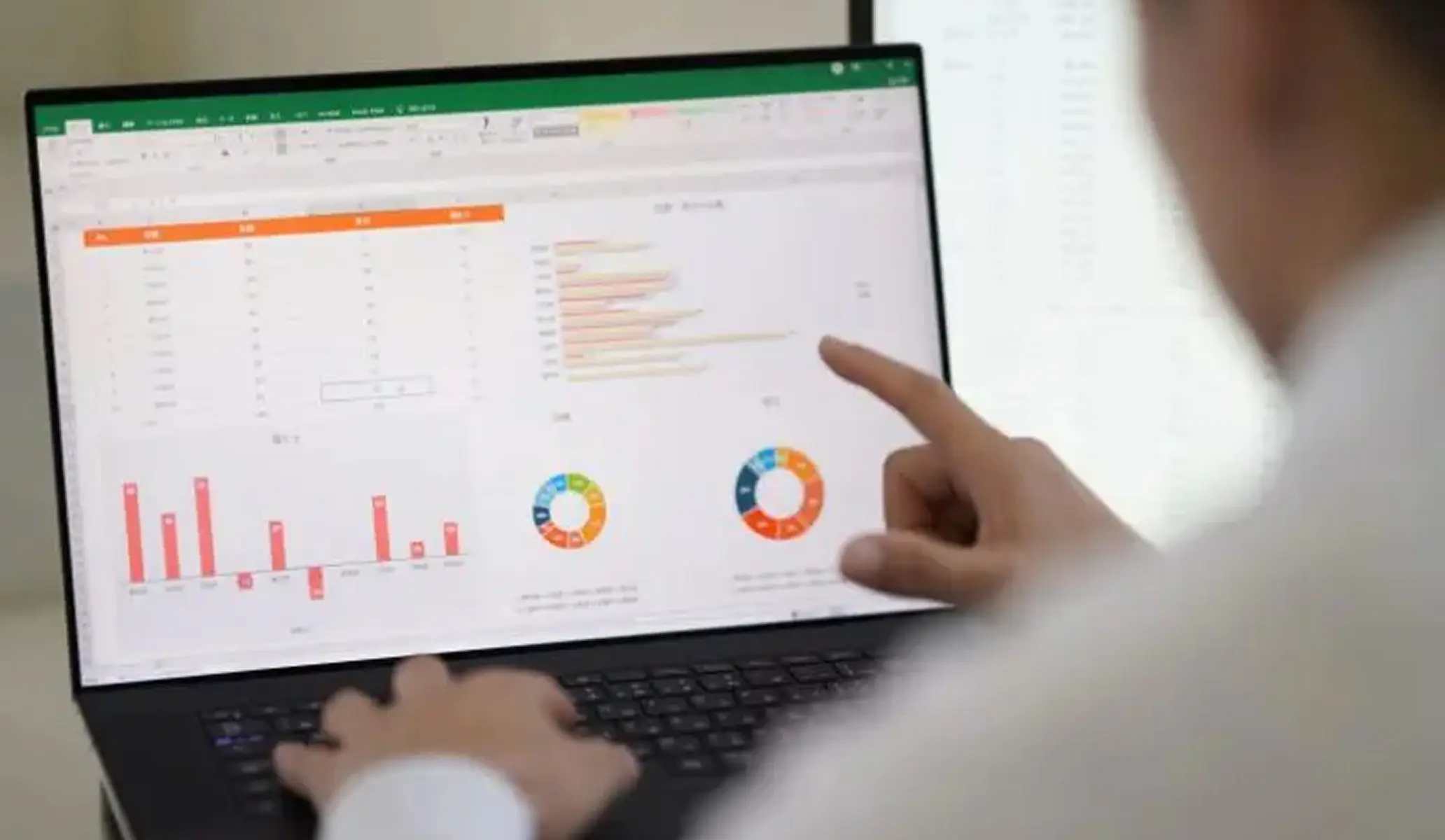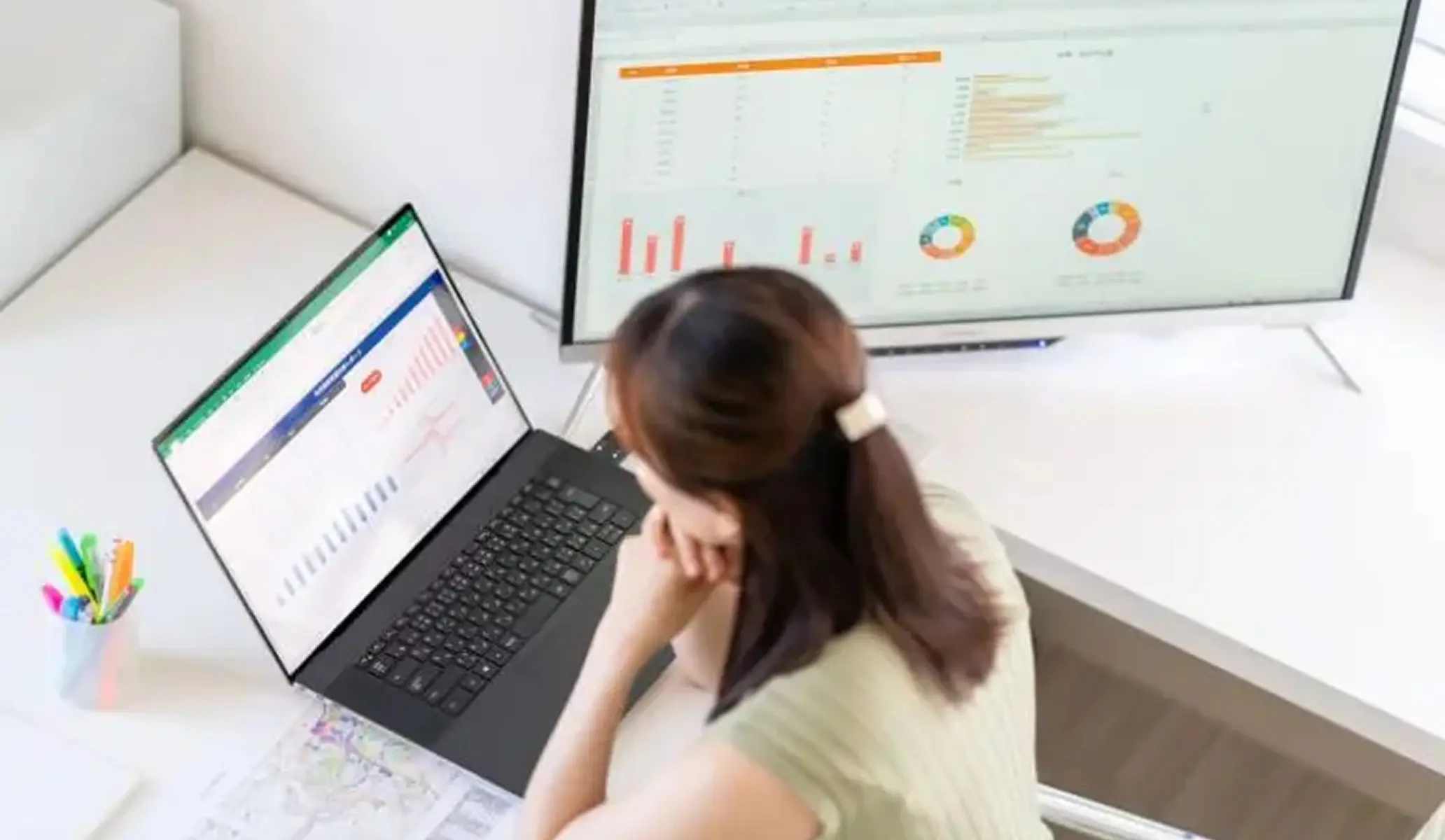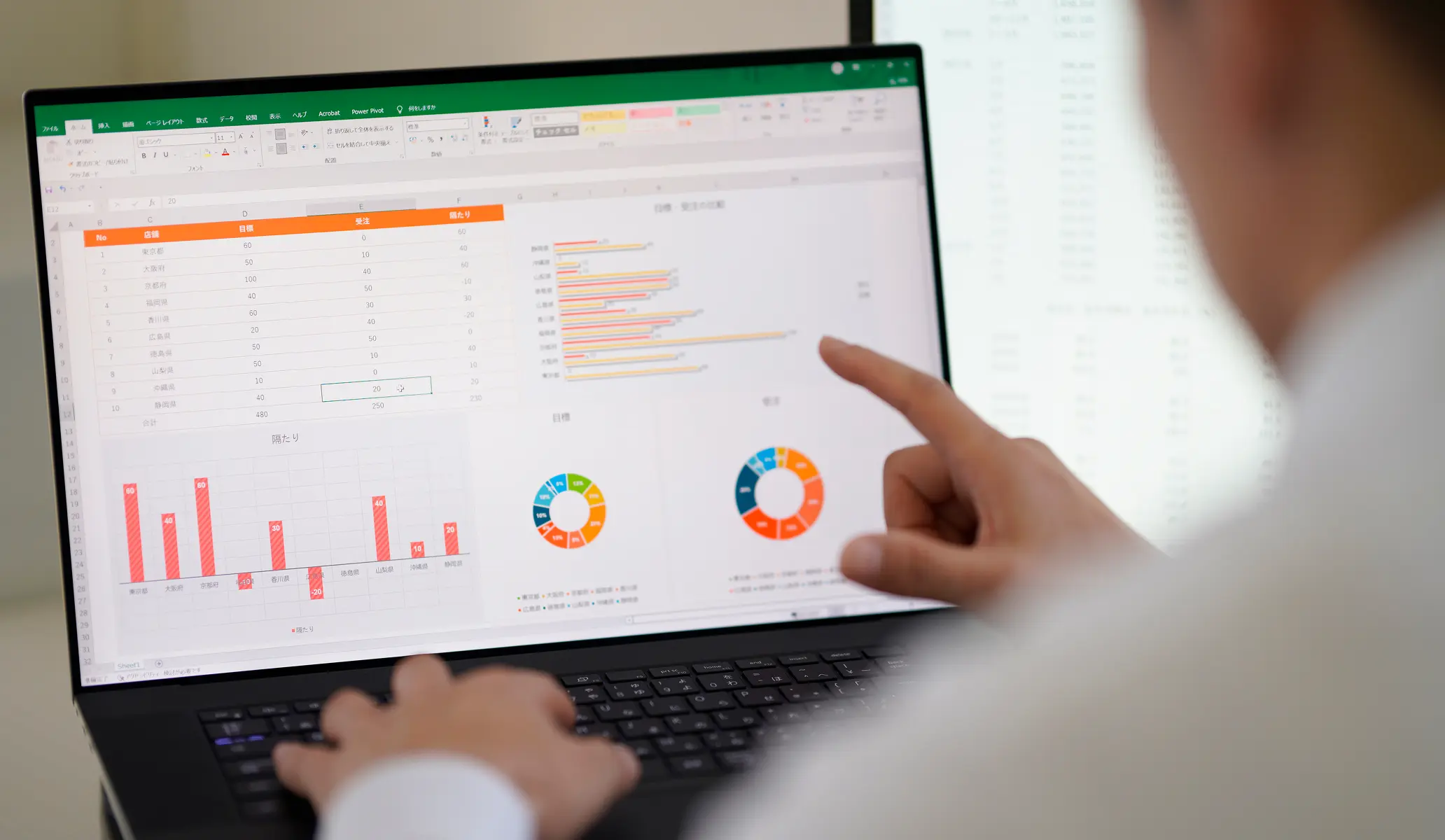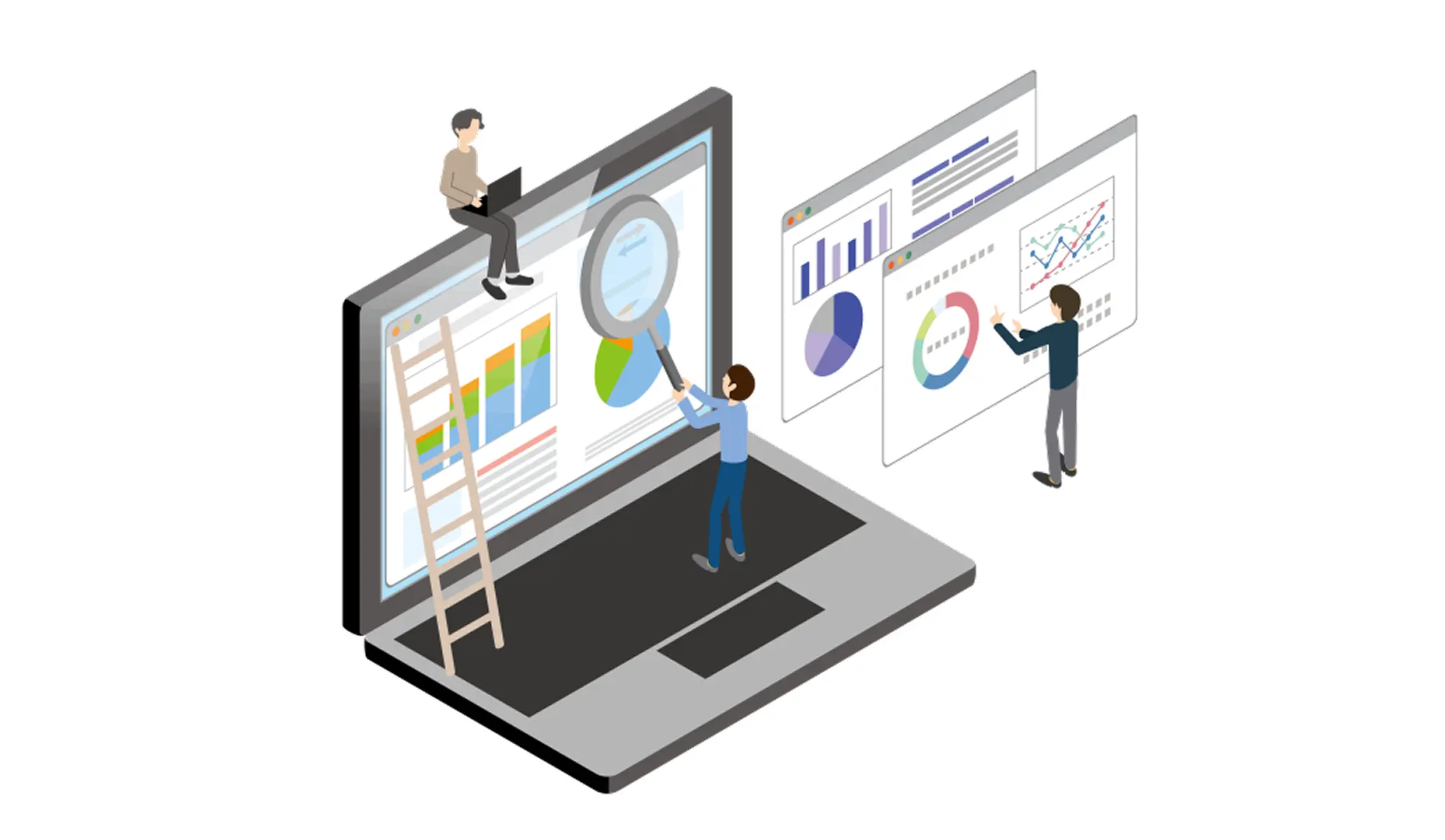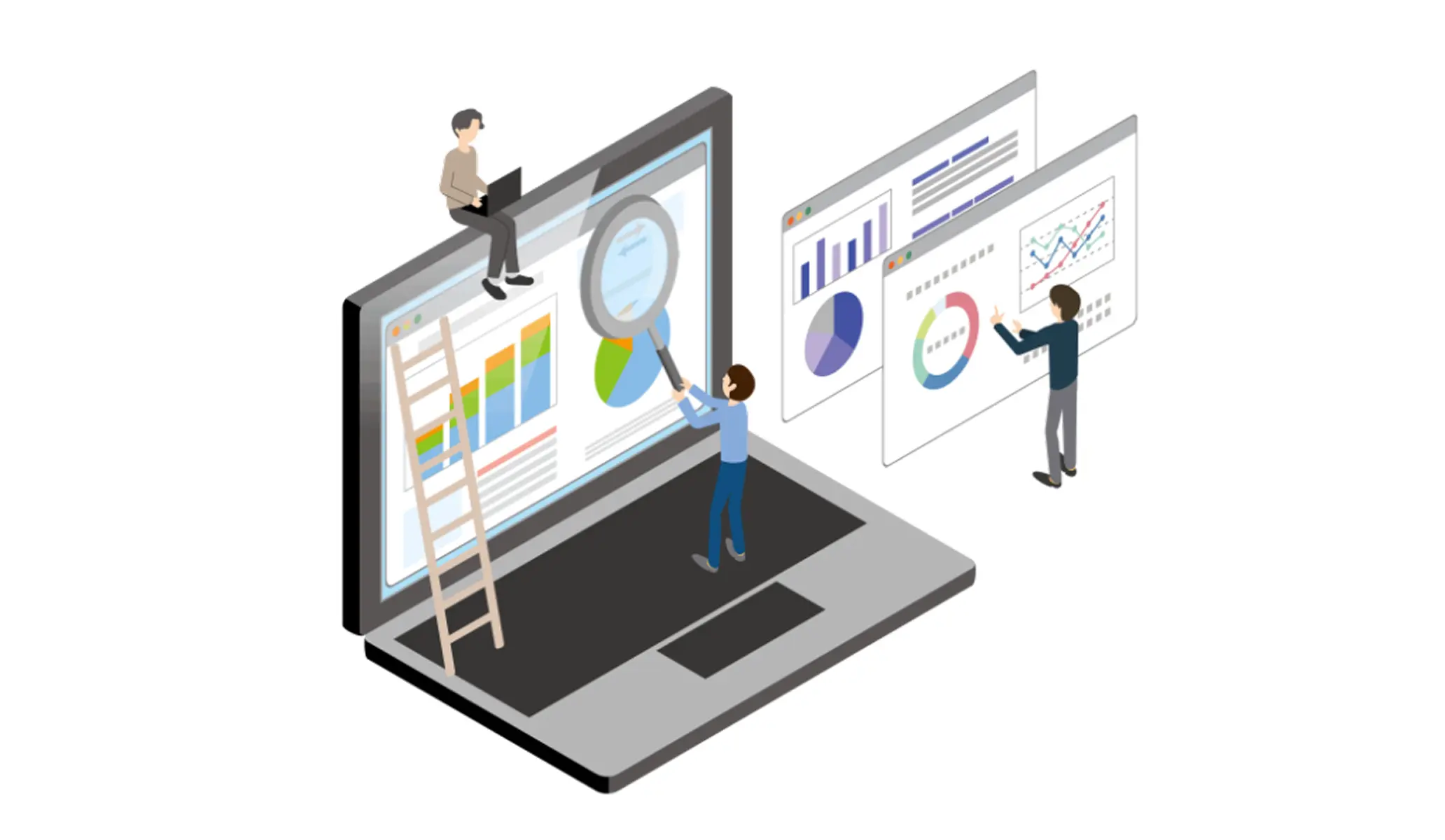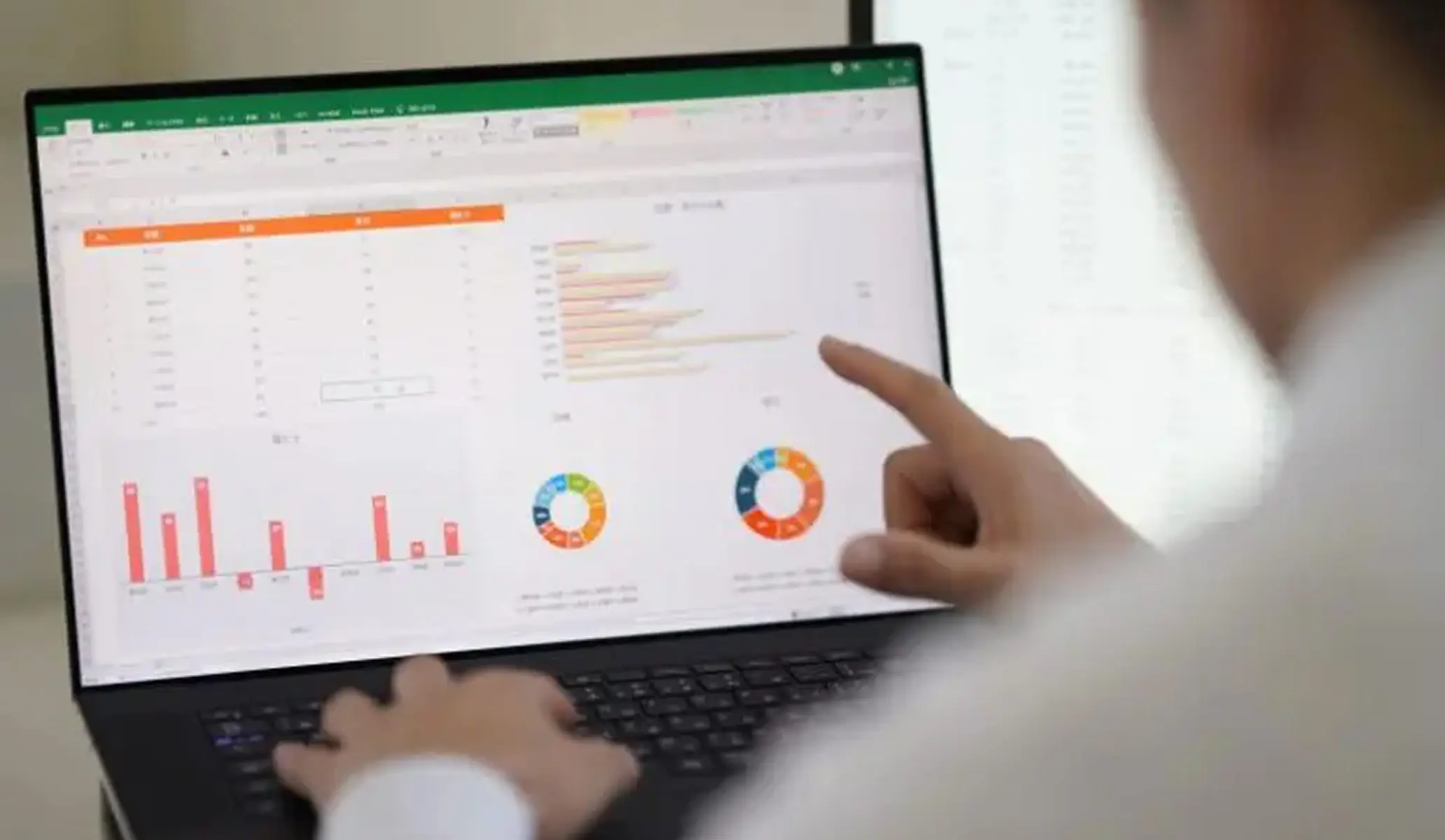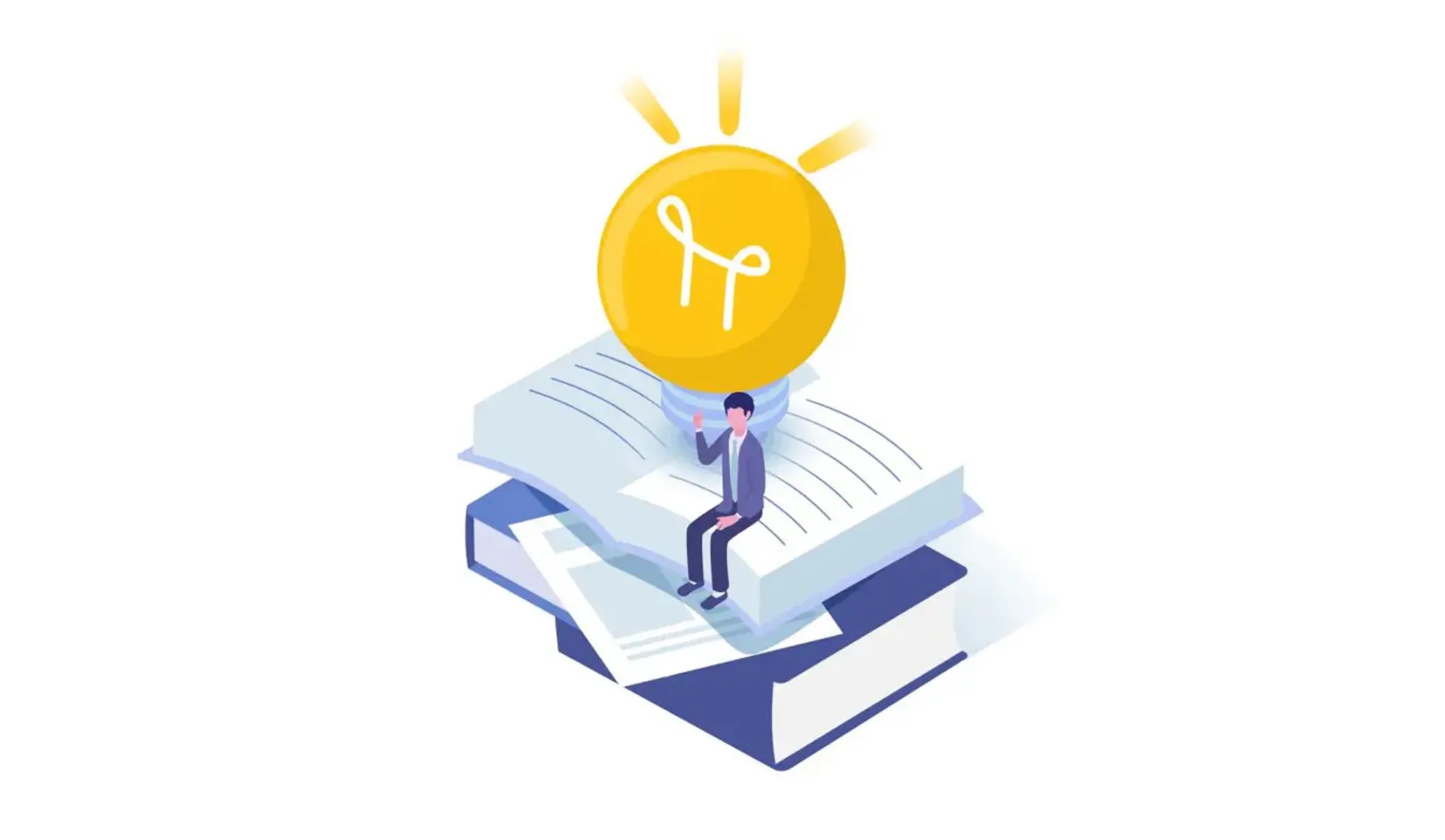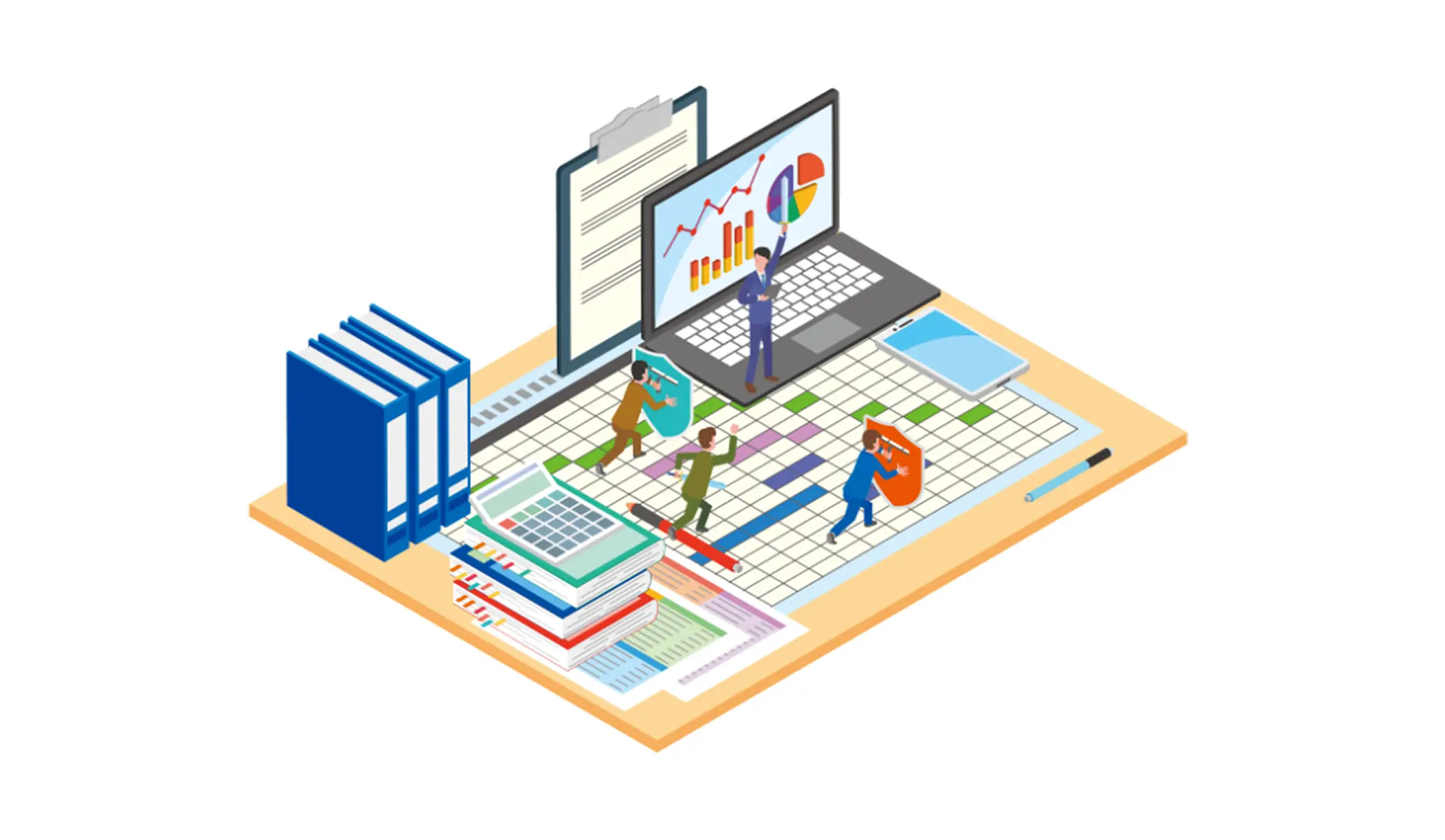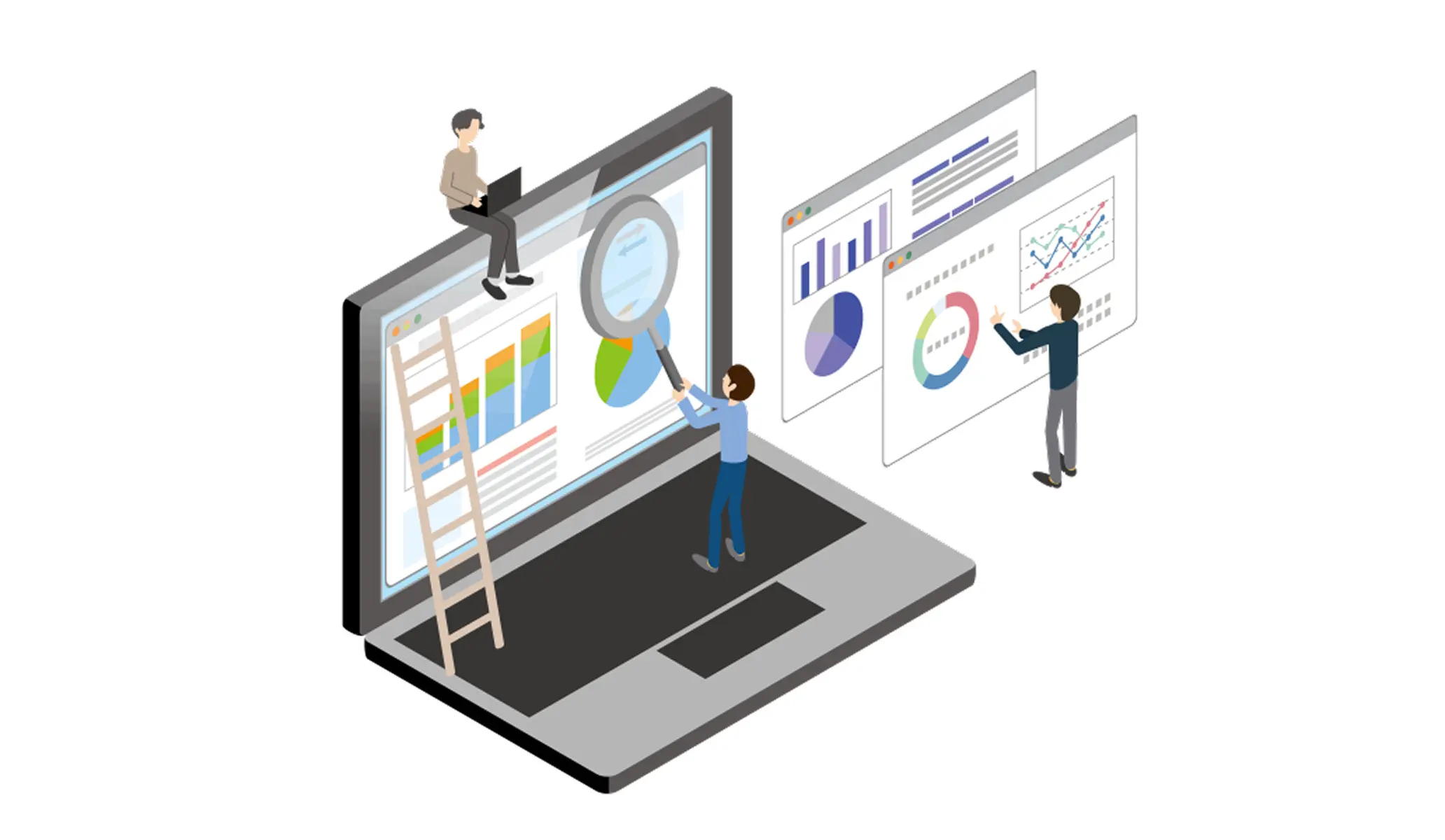社員研修でエクセルを学ぶ!基礎から応用までの内容と研修ポイント

業務のPCスキルの中で、どんな部署でも必要となるものの一つがエクセルのスキルではないでしょうか。程度・難易度の差はあれ、エクセルを使いこなすことができないと仕事にならない場面は多いことでしょう。
この記事では、社員研修でエクセルを学ばせることについて解説します。以下の内容を具体的に解説していきます。
- 社員研修でエクセルを学ぶ目的と期待する効果
- レベルごとの具体的な研修内容
- 研修のポイント
研修担当者の方は参考にしてみてください。
はじめに、エクセル研修の概要について解説します。以下の面からまとめます。
- 研修の目的と期待する効果
- 研修の進め方とスケジュール
順に見ていきましょう。
エクセルを社員研修で学ぶ目的と期待する効果
エクセルを社員研修で学ぶ目的は二つです。
まず一つ目は、参加者がエクセルの基本的な操作を理解し日々の業務で活用できる技術を身につけること。これには、データ入力から簡単な計算、グラフの作成までが含まれます。
二つ目の目的は、より高度なエクセル利用スキルを学び、データ分析や報告作成の効率を向上させること。これには、データの並べ替えやフィルター、複雑な関数の使用、マクロの作成などが含まれます。
期待する効果は、業務効率の向上とデータ処理能力の強化。具体的には、効率的なデータ管理と情報共有により業務プロセスの時間短縮や、正確な情報提供が可能となることで企業全体の生産性向上を目指します。
エクセル社員研修の進め方とスケジュール
研修の進め方は、まず参加者のスキルレベルを把握しそれに基づいて適切なレベル(基礎編、中級編、上級編)からスタートします。各レベルは、具体的な操作説明と実践的な課題を交えながら進行し理解度を確認します。
研修のスケジュールは、通常1レベルあたり約2週間を想定しており、それぞれのレベル終了後には成果を評価するテストが行われます。ただし受講者の進度や理解状況に応じて柔軟に調整可能です。効果的な学習を支えるために、順序立てたカリキュラムと明確な進行スケジュールが用意されています。
エクセル基礎編
では、基礎編の内容について概観していきます。次の内容があります。
- エクセルの基本操作
- セルとシートの管理
- データ入力と書式設定
- 簡単な計算式と関数の使い方
- グラフの作成と編集
順に見ていきましょう。
エクセルの基本操作
エクセルの基本操作は、ビジネスで頻繁に使われる重要なスキルです。
まずエクセルのワークブックを開く方法、新しいワークシートを作成する方法を学びます。次にセルの選択や移動、シート間での移動方法をマスターします。その後、データの入力と保存、または印刷するための一連の過程を理解しましょう。そしてエクセルの基本的なメニューとツールバーの操作方法を習得します。
これらの基本操作を身につけることでエクセルを使った業務効率が格段に向上するでしょう。初心者はもちろん、一部の操作が不慣れな経験者にも有益な内容となっております。
セルとシートの管理
エクセルの「セルとシートの管理」はエクセル操作の基本となり、このスキルはデータの整理や集計作業を効率化する重要な武器です。
セル操作の始まりは、値の入力や編集、コピー&ペースト、削除といった基本的な動作を覚えることです。その上で、セルの結合や分割、行と列の挿入や削除、セル範囲の指定などを行います。
シートの管理で習得するのは、新しいシートの作成やシート名の変更、シートの移動やコピー、不要なシートの削除といった操作です。さらにシート間でのデータの参照や連携を行うことで、複数のシートを効率的に管理する技術も身につけます。
これらの操作は単純ですが、日々の業務において大きな効率化をもたらし作業の品質向上にも寄与するものです。
データ入力と書式設定
エクセルでのデータ入力と書式設定は、表計算作業の基本となるスキルです。データ入力では、数値や文字列、日付などの基本的なデータ種類の入力方法を習得します。また矢印キーやタブキーを使って効率的にデータを入力する方法も伝授します。
一方、書式設定ではセルの背景色やフォント、数値の表示形式などを調整し視覚的に分かりやすい表を作成します。特に、数値の表示形式は四捨五入の設定や桁区切り、パーセンテージ表示など細かい設定が可能です。
簡単な計算式と関数の使い方
エクセルの計算式と関数は業務効率化の鍵となります。たとえばSUM関数を使用することでセル内の数字を総計することが可能になり、AVERAGE関数を用いると、指定したセルの平均値を素早く計算できます。またCOUNT関数は、指定範囲のセルで数値またはテキストが入力されている数を数えるのに便利です。
これらを開始点として、さまざまな関数を組み合わせることでより複雑な計算やデータ分析が可能となります。加えて、関数を正確に使用するためには、適切なセル参照(絶対参照・相対参照)の理解が不可欠です。
これらの基本的な概念を理解し適切に利用することで、エクセルのパワフルな機能をフルに活用することが可能となります。
グラフの作成と編集
エクセルのグラフ作成と編集は、データの視覚的表現に非常に重要なスキルです。
この研修では、最初に基本的なグラフの種類や描き方を学びます。その次はグラフの要素、たとえば軸、凡例、タイトルをカスタマイズする方法についてです。またデータの変化に応じてグラフが自動的に更新されるように設定するテクニックも学びます。実際の事例を使って、どのように視覚的にデータを分析し最適なグラフを選択するか、読み手にインパクトを与えるプレゼンテーションの作成方法も伝授します。
マクロやVBAでグラフを自動化する上級テクニックについて学ぶ際の基礎となるため、このセッションは重要な一歩と言えます。
エクセル中級編
次は中級編です。以下の内容があります。
- データの並べ替えとフィルター
- 条件付き書式の利用
- 複数シートの管理とリンク
- ピボットテーブルの基礎
- 関数の応用(IF, VLOOKUP等)
1つずつ見ていきます。
データの並べ替えとフィルター
データの並べ替えとフィルターについては、ビジネスシーンで頻繁に使用されるスキルを身につけることができます。データの並べ替え機能は、たとえば売上データを高い順や低い順に瞬時に並べ替えることができ、ビジネスの意思決定を迅速に行うためのツールとして活用可能です。
またフィルター機能は、大量のデータの中から特定の条件を満たすデータだけを表示することができます。たとえば特定の地域や商品カテゴリーだけを絞り込んで表示するといったことが可能になり、データ分析の幅が広がります。
このような機能を駆使して情報を効率的に整理しビジネスに活かすことが可能となります。
条件付き書式の利用
条件付き書式は、特定の条件を満たすセルを視覚的に強調するための機能です。
あらかじめ定義したルールに基づいてセルの書式を自動的に変更することが可能で、大量のデータが並んでいる表でも、目的のデータを瞬時に認識することができます。たとえばデータの値が一定の閾値を超えたときや、特定の文字列を含むときに色を変えるといった設定を行うことが可能です。
また企業の業績報告やKPI管理など、数値の変動が重要となる場面で有効活用できます。この機能をマスターすることでエクセルの表をより分かりやすく、情報を素早く把握できるツールへと昇華させることが可能です。
複数シートの管理とリンク
複数のシートを管理するスキルは、エクセルで大規模なデータを操作する際に不可欠です。
特に、同一の操作を複数のシートに適用する際や、異なるシート間でデータを比較する際にはこのスキルが必要となります。またシート間でデータのリンクを作ることで一つのシートでの変更が他のシートにも反映されたり、複数のシート間のデータを集約したりすることが可能となります。
このように、複数シートの管理とリンクのスキルの習得は、エクセル操作の効率化を図る上で大いに役立ちます。
ピボットテーブルの基礎
ピボットテーブルはエクセルの強力な機能の一つで、大量のデータを簡単に集計、分析することができます。その基本となるのは、データの行や列を「フィールド」として設定しその数値を任意の集計方法(合計、平均、カウントなど)で表示することです。
またフィールドの設定を細かく変更することでデータの見え方を自由に変えることができます。たとえば売上データがある場合、商品カテゴリーごと、地域ごと、期間ごとの売上を一つの表で見ることが可能です。これによりデータの傾向や問題点を視覚的に理解しやすくなります。
この機能は日々の業務で大量のデータを扱う際に非常に役立つため、中級編の研修ではしっかりと習得した方がよいでしょう。
関数の応用(IF, VLOOKUP等)
中級編のエクセル研修では、一段階進んだ関数の応用に焦点を当てます。具体的には、IF関数やVLOOKUP関数などを活用することでより複雑な計算やデータ処理を効率的に行う方法を学びます。
IF関数は、特定の条件が満たされた場合とそうでない場合で異なる結果を出力します。たとえば販売目標を達成したかどうかを判断し、結果によってボーナスの有無を計算するような場合に有効です。VLOOKUP関数は、大量のデータから特定の情報を見つけ出すための強力なツールです。顧客リストから特定の顧客の詳細を検索する場合などに利用できます。
これらの関数を理解し適切に活用することで日々の業務を大いに効率化することが可能になります。またこれらの知識は、エクセルに限らず他の表計算ソフトウェアにも応用可能であるため、幅広いスキルセットを身につけることができます。
エクセル上級編
次に、上級編の内容です。以下の通りです。
- マクロとVBAの基本
- 複雑な関数の使い方(SUMIFS, INDEX, MATCH等)
- 高度なデータ分析(ピボットグラフ、データモデル)
- セキュリティと共有設定
- 実務で使えるエクセルテンプレート作成
順に見ていきましょう。
マクロとVBAの基本
「マクロとVBAの基本」とは、エクセルをより効率的に、強力に使いこなすためのスキルです。マクロは繰り返し行う作業を自動化するための機能で、エクセルの操作を記録しその操作を再生することで作業の効率化を図ります。
一方VBA(Visual Basic for Applications)は、マクロを更に強力に、自由に制御するためのプログラミング言語です。研修ではマクロの作成・編集方法から始め、VBAの基本的な文法、制御構造、オブジェクト指向といった概念を理解し、シンプルなコードを書くことができるように指導します。
これらのスキルは、エクセル作業の生産性を大幅に向上させるため、データ分析やレポート作成など、業務全般に活用できます。
複雑な関数の使い方(SUMIFS, INDEX, MATCH等)
複雑な関数を理解し活用することで、エクセルの真価を十分に引き出すことが可能です。SUMIFS関数は複数の条件に合致するデータを合計し、INDEX関数は指定した範囲から特定の値を取り出します。それに対しMATCH関数は特定の値が配列内のどの位置にあるかを返します。
特に、複数の条件でフィルタリングした上での売上合計を求める際には、SUMIFS関数が有効です。また特定の製品の年間販売推移を分析する際には、INDEXとMATCH関数を組み合わせてデータを抽出し分析結果の精度を向上させることができます。これらの関数を使いこなすことでエクセルの操作性と便利さを大いに活かすことが可能です。
高度なデータ分析(ピボットグラフ、データモデル)
高度なデータ分析を行うには、ピボットグラフやデータモデルを活用することが大変効果的です。特に、膨大なデータを取り扱う場合、ピボットグラフでは各種データを視覚的に表現しデータの傾向や問題点を一目で捉えることができます。
データモデルを活用すれば、関連する複数のデータベースを効率的に組み合わせて分析を行うことが可能になります。たとえば、売上データと顧客データをつなげて、顧客ごとの売上パフォーマンスを分析するといったことが容易に行えます。
これらの機能を使いこなすことで企業の意思決定の質とスピードを大幅に向上することが期待できます。
セキュリティと共有設定
エクセル作業におけるセキュリティと共有設定は、データの保護やチームでの効率的な作業に欠かせません。必要な情報のみを適切な人に開示し不必要な変更やデータ漏洩を防ぐために、パスワード保護や権限設定などのセキュリティ対策を理解することが重要です。
またエクセルファイルの共有設定により、リモートワークや複数人での作業時にもスムーズに作業を進められます。
実務で使えるエクセルテンプレート作成
実務で使えるエクセルテンプレートの作成には、日々の業務効率を大幅に向上させる力があります。この研修では、請求書や報告書など、ビジネスシーンで頻繁に使用するエクセルテンプレートの作成方法を学びます。
たとえばあらかじめ関数や書式が設定されたテンプレートを作成すれば、新たにデータを入力するだけで瞬時に必要な計算が完了します。これによりエクセル作業時間が大幅に削減され、他の業務に注力できるようになります。
またエラーの発生を防ぐことも可能です。研修では、具体的な作成手順やテンプレートの活用方法について丁寧に指導します。そのため、参加者は研修後すぐに業務にフィードバックさせることが可能となります。
社員研修でエクセルを学ぶ際のポイント
最後に、研修のポイントについて解説します。以下の点が挙げられます。
- 効率的な学習方法
- 実践的な課題とフィードバック
- 研修後のフォローアップ
順に見ていきましょう。
効率的なエクセルの学習方法
最適な学習効果を得るためには、効率的な学習方法が不可欠です。
具体的な方法としては
- 一定の学習時間を確保する。短時間でも定期的にエクセルを触ることで慣れと理解を深めることができます。
- 自分の学習スタイルを理解する、視覚的な学習者は動画やチャートを利用し聴覚的な学習者は説明を聞く時間を増やすなど、個々人に合った方法を見つけることが大切です。
- 練習問題を活用する。実際にエクセルを操作することで理論だけでは得られない体験を得られます。
これらの方法を活用し学習を進めることでエクセルの理解を深めることが可能になります。
実践的な課題とフィードバック
実践的な課題とフィードバックのセッションは、研修の中核部分とも言える重要な要素です。具体的な実例を通じてエクセルの技術を学び、それを応用することで理解を深めることができます。
たとえば昨年度の売上データを基にした分析や、複数のシートを組み合わせて報告書を作成するなど、実際の業務に近い課題を提供します。また得られた結果に対し専門家からの具体的なフィードバックを通じて、更なるスキルアップを目指します。これらのプロセスは、理論だけでなく実践を通じた学習を重視しています。
社員研修後のフォローアップ
研修後のフォローアップは、学習成果を確実に実務に活かせるようにする重要なプロセスです。研修の効果を最大限に引き出すためにも、フォローアップ体制の整った研修を選ぶことをおすすめします。
東京ITスクールのエクセル研修も活用を
東京ITスクールでは、エクセルの基礎から応用までを体系的に学ぶことができる研修を提供しています。ここでは、短期間でエクセルスキルを身につけたい方、ビジネスシーンで即戦力となるエクセルスキルを習得したい方へ向けて、豊富なカリキュラムを提供しています。
システム開発会社発!IT人材の採用から育成まで、社員研修なら東京ITスクール
東京ITスクールは、IT人材の採用から育成までを包括的に支援する法人向け人材育成・紹介サービスです。
システム開発事業に長年携わってきた私たちならではの、現場で即戦力として活躍できる確かなプログラムをご提供します。
おすすめの研修・講座はこちら
-
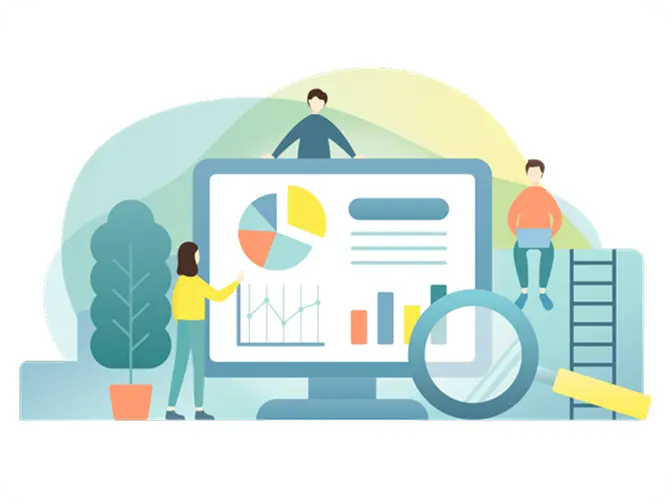
〜IT周辺技術を身につけ、一歩先行くSEを目指す〜
速習!「Googleフォーム」習得講座■表示元: カテゴリタグ / IT入門基礎・OAスキル
[カテゴリ] IT入門基礎・OAスキル
[技術] Google Workspace
[対象者] 新入社員向け -
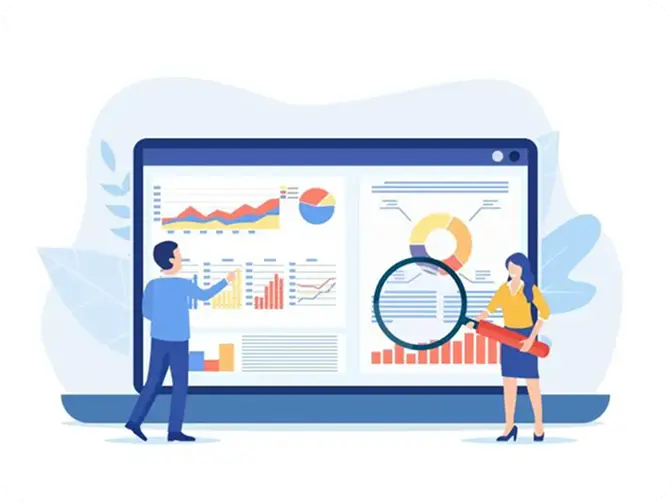
~IT周辺技術を身につけ、一歩先行くSEを目指す~
PowerPointを用いた伝わる資料の作り方講座(応用デザイン編)■表示元: カテゴリタグ / IT入門基礎・OAスキル
[カテゴリ] IT入門基礎・OAスキル
[技術] PowerPoint
[対象者] 新入社員向け, 中堅社員向け -

~IT周辺技術を身につけ、一歩先行くSEを目指す~
Excelを用いたデータ活用講座(関数、ピボット編)■表示元: 技術言語タグ / Excel
[カテゴリ] IT入門基礎・OAスキル
[技術] Excel
[対象者] 新入社員向け -

~IT周辺技術を身につけ、一歩先行くSEを目指す~
Excelを用いたデータ活用講座(統計、分析編)■表示元: 技術言語タグ / Excel
[カテゴリ] IT入門基礎・OAスキル
[技術] Excel
[対象者] 新入社員向け, 中堅社員向け
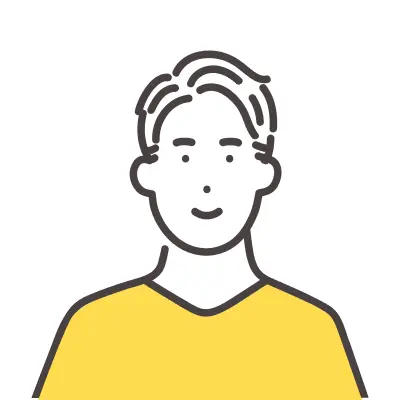
東京ITスクール 鈴原
講師としての登壇・研修運営の両面で社員教育の現場で15年以上携わる。企業のスタートアップにおける教育プログラムの企画・実施を専門とし、特にリーダーシップ育成、コミュニケーションスキルの向上に力を入れている。趣味は筋トレと映画鑑賞。